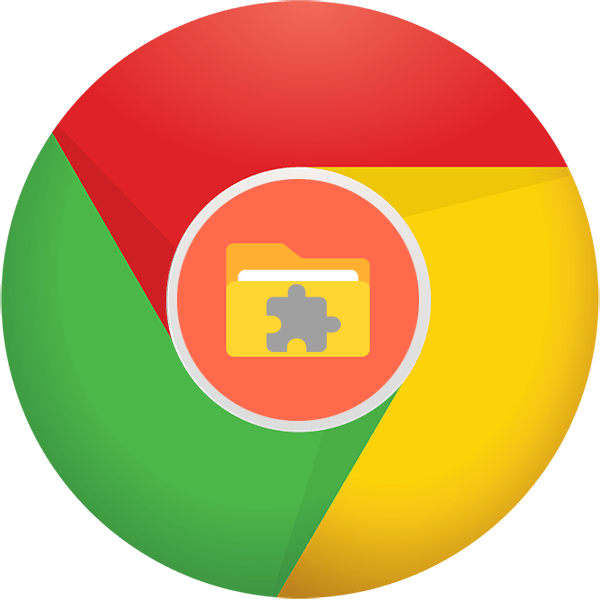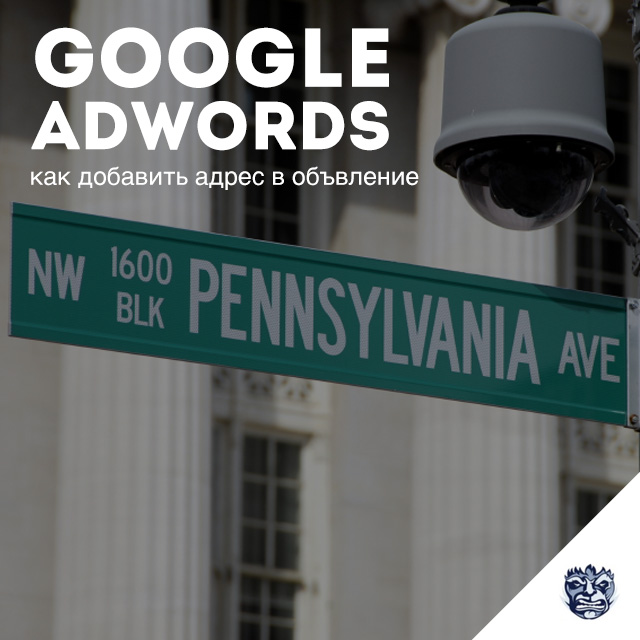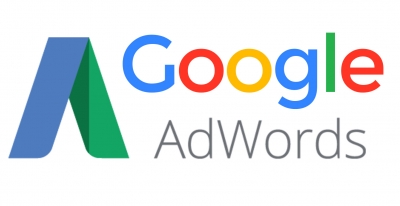Полезные расширения Google Chrome на каждый день. Хром расширения
Кратко о создании расширений для Chrome
Мне всегда хотелось рассказывать людям об интересных возможностях (технологиях), которые сейчас могут быть доступны каждому, но почему-то не доступны каждому. Да, получилось тавтология, но она в полной мере отображает моё внутреннее негодование на эту животрепещущую для меня тему. Как бы там ни было, речь сейчас будет не о том, как говорится. А поговорим мы сегодня о создании расширений для браузера Google Chrome (далее Хром).
Расширение, которое мы будем разрабатывать на протяжении всей статьи можно найти в магазине Google Chrome Web Store, с той лишь разницей, что там присутствует расширенный функционал. Помимо этого, присутствует исходный код на GitHub, опять таки с оговоркой на то, что там всё написано на CoffeeScript, а здесь будет вестись повествование с JavaScript. Кстати, я не поклонник и не сторонник CoffeeScript, но штука довольно интересная и полезная — советую попробовать.
Если вы когда-нибудь рассматривали идею создания расширения для Chrome, Firefox, Maxthon и прочих браузеров, то, наверное, уже успели заметить, что минимум усилий нужно приложить как раз таки для Хрома. Убедиться в этом можно, взглянув на документацию у соответствующих браузеров.
Постановка задачи
Написание расширения начинается с его описания и постановки задач, которое оно будет решать. Так как я сам себе хозяин и дедлайны срывать мне можно столько раз, сколько хочется, то ТЗ мне писать не нужно — достаточно уяснить, что:
- Расширение должно скрывать все комментарии в социальной сети «VK»;
- Расширение должно иметь возможность отображать комментарии;
- Расширение должно иметь возможность отображать комментарии на конкретных страницах;
С первого взгляда всё просто и нам по силам. Однако, в рамках статьи мы реализуем лишь первые два пункта.
Предвижу вопросы, содержание которых может быть примерно таким: «Нафига скрывать комментарии, если в этом вся суть социальной сети?!». Что же, справедливый вопрос, заслуживающий развёрнутого ответа:
Так сложились обстоятельства, что последнее время, когда я вижу комментарии в VK, мне хочется дарить горы фейспалмов комментаторам. Я подписан на большое количество различных пабликов, тематических (веб-разработка) и не очень. И как бы это не казалось странным, самым щедрым я становлюсь именно в группах с интересным для меня содержанием, а не котиками (в моём случае с пандами). Такого количества непрофессионального и безобразного потока информации в комментариях я не видел ещё нигде, да ещё и спорить думают. Помимо этого, комментарии в новостной ленте смотрятся не эстетично. В общем, сказано — сделано.
Каркас расширения
Наиприятнейшим для меня сюрпризом стало то, что в самом начале пути нас встречает описательный характер действий. Проще говоря, нам нужно описать наше приложение, его права и возможности — для этого служит файл manifest.json.
Первым делом нужно заполнить три обязательных поля:
{ "manifest_version": 2, // Начиная с Chrome 18 ставим 2, иначе 1 (не поддерживается такое старьё) "name": "My Extension", // Название расширения "version": "versionString" // Версия расширения }Если с названием всё понятно, а с версией манифеста всё ещё проще, то поподробнее нужно остановиться с версией расширения.
Итак, все мы привыкли, что версия чего-либо состоит из трёх чисел, разделённых точками — Мажорное.Минорное.Патч (Имеется в виду число). С npm, bower и прочими прелестями разговор короткий: либо так, либо никак. А вот Google предлагает следующие варианты:
Тем не менее, я сторонник семантического версионирования и советую вам так же придерживаться этой идеи, но не настаиваю.
Далее рекомендуемыми полями идут:
"default_locale": "en", // Язык по умолчанию "description": "A plain text description", // Описание приложения "icons": {...}, // Иконки 16 & 48 & 128, дополнительно можно 32 & 64 & 96 & 256 и т.д. "short_name": "Short Name", // Короткое название расширения (~12 символов) для тех мест, где мало места для вывода полного названияПросто так от Хрома ничего не получить — нужны разрешения. Что же, прочим их:
"permissions": [ "tabs", // Доступ к объекту Tabs "activeTab" // Доступ к объекту ActiveTabs ],Перечислять все разрешения, которые можно получить смысла я не вижу, поэтому переходим по этой ссылке и удивляемся, как хорошо оформлена документация.
Помимо прочего, нужно указать, что наше приложение хочет иметь иконку справа вверху:
Если приложение имеет страницу настроек, то её тоже следует указать:
"options_page": "options.html",Также можно перманентно вешать на различные страницы какие-то ресурсы (css или js), в зависимости от адреса:
"content_scripts": [ { "matches": [ "http://site.com/*", "https://site.com/*" ], "css": [ "styles/styles.css" ] } ],И, напоследок, скажу, что можно указать фоновую страницу:
"background": { "page": "background.html", "scripts": ["scripts.js"], "persistent": false },Фоновая страница — это невидимая страница, которая нужна для того, чтобы объединять все вкладки. Ссылки на ресурсы можно указывать как в файле манифеста, так и на самой странице background.html.
Расширению часто требуется общий для всех вкладок скрипт, который обеспечивает их взаимодействие, хранит состояние. В конце концов, объединяет в одном месте весь используемый код, вместо того чтобы загр
canonium.com
Самые популярные расширения для Google Chrome
Как известно, браузеры являются очень удобными программами, позволяющими в комфортном режиме просматривать интернет-страницы. Среди современных браузеров, весьма большой популярностью пользуется Гугл Хром, который используют для серфинга интернета очень большое количество людей по всему миру. Этот браузер отличается очень хорошей скоростью и удобством, что и заставляет многих людей использовать именно его. Стандартная функциональность этого браузера позволяет делать очень многие вещи, однако, это далеко не всё на что он способен, так как расширения для google chrome могут увеличить его функциональность в разы.
На данный момент существует очень большое количество разнообразных расширений для этого браузера, многие из которых могут быть очень полезным и удобным решением различных проблем. Современные плагины для google chrome могут быть полезны практически любому пользователю. Давайте же рассмотрим самые популярные и полезные из них.

AdBlock
Наверняка это расширение для гугл хром является одним из самых популярных, если не самым популярным. AdBlock это очень удобный инструмент, который позволяет избежать большого количества надоедливой рекламы на веб-страницах. Программа работает очень быстро и качественно, для устранения рекламы использует внутреннюю базу данных рекламы, которая обновляется каждый день. Поэтому если вы хотите избавить себя от просмотра большого количества рекламных объявлений, которые то и дело выскакивают на странице в самом неудобном месте, плагин AdBlock для гугл хром это замечательное решение в этом случае.
Chrome Remote Desktop
Существуют различные расширения для браузера google chrome, Chrome Remote Desktop это одно из самых необычных и самых функциональных из них. В какой-то степени его даже нельзя называть расширением, однако, это совсем неважно, потому что данная программа способна дать доступ к другим компьютерам. Такое решение отлично подойдёт в том случае, если пользователь, например, забыл какой-то файл или какую-либо информацию на рабочем компьютере. Воспользовавшись Chrome Remote Desktop, он всегда сможет зайти на рабочий компьютер со своего домашнего.

Помимо этого, данное расширение также можно использовать для работы вдвоём на одном экране, что часто бывает весьма удобно в ходе рабочего процесса.
Delicious Bookmark Extension
Весьма небольшое, но очень удобное расширение, которое позволяет делиться различными гиперссылками. Если вы установите это дополнение себе на компьютер, то у вас больше возникнет надобности каждый раз копировать ту или иную гиперссылку, и каждый раз вставлять её в тот или иной документ. Delicious Bookmark Extension сможет всё сделать это за вас и значительно упростит вам работу, а также сэкономит такой ценный ресурс как время.
Chrome to Mobile
Очень удобная и простая в использовании вещь, которая позволяет в очень быстрые сроки перенести с компьютера на смартфон все открытые вкладки. Одной из главных особенностей данного плагина, является работа в офф-лайн режиме, которая позволяет выполнять все необходимые функции, в случае отсутствия доступа к интернету.

Google Mail Checker
Если по работе или ещё по какой-нибудь причине вам часто приходится работать с электронной почтой, то данное расширение это то, что вам необходимо. Google Mail Checker показывает в режиме реального времени количества непрочитанных писем на вашей почте. Таким образом, у вас не будет надобности каждый раз обновлять страницу, чтобы определить, пришли новые письма или нет.
Удобный индикатор этого расширения всегда будет сообщать вам в случае прихода нового письма.
MightyText
Весьма простая в использовании и очень удобная вещь. Данное расширение, позволяет отправлять с компьютера тексты на телефоны. В случае прихода текста, на компьютер приходит оповещение. Несмотря на, казалось бы, простоту плагина, довольно длительный срок не существовало специального решения, которое позволило бы полноценно общаться с компьютера с людьми, которые используют телефоны с операционной системой Андроид.
Nimbus Screenshot
Очень удобное расширение, позволяющее быстро делать скриншоты любой части экрана. Этот плагин позволяет экономить время и в случае необходимости делиться своими скриншотами со всем миром. Nimbus Screenshot очень удобен для работы, когда необходимо показать те или иные данные.
Website Blocker
Существуют дополнения google chrome которые позволяют блокировать определённый сайты и Website Blocker является одним из самых успешных таких расширений. Это дополнение отлично подойдёт тем людям, которые часто отрываются от рабочего процесса на всевозможные социальные сети и другие ресурсы. Плагин позволяет блокировать доступ к тем или иным сайтам на определённый промежуток времени. Допустим если вы не желаете посещать фейсбук, твиттер или ещё какой-нибудь сайт в течении рабочего времени, всё что необходимо выполнить, это заблокировать их с 9 утра до 5 вечера и у вас не будет больше возникать таких проблем.

Бывает так, что во время работы вы наткнулись на какую-то интересную статью или на другую информацию, которую желаете прочесть, но времени у вас нет. В этом случае расширение Pocket позволяет положить её в так называемый карман, то есть отметить себе то, что вас заинтересовал этот материал, а в дальнейшем его прочесть.
FVD Downloader
Очень удобный инструмент, позволяющий скачивать на компьютер практически любое видео из интернета. Однако, программа не работает для Ютуба, но зато отлично работает с фейсбуком и многими другими ресурсами.
Speed Dial 2
Стартовая страница гугла хрома не должна быть такой однообразной и привычной и плагин speed dial для google chrome позволяет сделать этот. Speed Dial даёт огромные возможности любому пользователю по кастомизации стартовой страницы гугл хрома. При помощи этого дополнения можно устанавливать неограниченное количество закладок, а также выполнять группировку папок, что во многих случаях может быть весьма и весьма полезно.

Hola Better Internet
Если есть запрещённые сайты, на которые вы желаете попасть, в этом случае Hola Better Internet является отличным решением. Данное расширение позволяет заходить на различные запрещённые сайты, причём делает это весьма быстро и качественно.
TimeStats
Вы хотите знать больше о том, как вы проводите время в интернете? Расширение TimeStats это отличное решение в этом случае, которое позволит вам получить всю необходимую статистику об использовании своего времени в сети. Программа предлагает большое количество диаграмм и графиков, на которых отмечено время, проведённое вами на конкретных сайтах, а также большое количество другой статистической информации. Если вы хотите проводить время в интернете продуктивнее, обязательно поставьте это расширение.

LastPass
Если вам надоело логиниться в тот или иной сервис каждый раз заново, в этом случае менеджер паролей LastPass является отличным решением этой проблемы. При помощи этого удобного плагина, у вас появиться возможность логиниться за считанные доли секунды на любой сервис, в котором у вас есть аккаунт. Менеджер заслужил доверие благодаря своей надёжности, данные которые он хранит, остаются в полной секретности.
TabCloud
Если вы используете визуальные закладки для google chrome то данный плагин вам просто необходим. TabCloud значительно упрощает работу с визуальными закладками и будет полезен каждому пользователю интернета.
Gismeteo Weather Forecast
Хотите всегда быть в курсе того какая сейчас погода? И какая погода будет в будущем? В этом случае Gismeteo Weather Forecast является отличным решением. Данный плагин показывает самую точную погоду, как для конкретного региона, так и для всего мира, поэтому если вас заинтересовала такая возможность, обязательно скачайте этот плагин.

Screen Capture by Google
Ещё одно очень удобное расширение для работы со скриншотами. Работает очень быстро. Среди дополнительных функций этого плагина, следует отметить возможность редактирования скриншота, которая в некоторых случаях может быть очень полезной.
News Feed Eradicator
Позволяет сохранить весь функционал фейсбука, убирая при этом ленту новостей. Иногда может быть весьма полезным решением.
Facebook Favorite
Позволяет сохранить интересные посты с фейсбука на будущее, чтобы не пропустить ничего интересного, если в данный момент нет возможности прочесть конкретный пост.

WhatFont
Очень полезная вещь, если вы работаете веб-дизайнером или активно интересуетесь этой темой. Расширение WhatFont позволяет всего лишь при помощи наведения курсора мыши узнать название шрифта, а в случае клика по нему получить большое количество другой полезной информации.
Frigate
Расширение frigate для google chrome, позволяет проверить факт доступности того или иного сайта, делает это оно при помощи специального списка. В том случае, если сайт оказывается недоступным, включаются прокси, через который и выполняется доступ к сайту. Также этот плагин позволяет создать собственный список, в котором будут содержаться сайты, которые следует посещать через прокси.
Элменты яндекса для google chrome
Позволяет устанавливать визуальные закладки яндекс для google chrome, если вы пользуетесь в большинстве своём поисковой системой яндекс, данное расширение может быть для вас как никогда кстати, так как оно предлагает очень удобный и простой инструментарий для доступа к основным функциям и возможностям яндекса.

MusicSig vkontakte
Это расширение для скачивания музыки вконтакте google chrome может стать очень удобным средством для тех, кто любит слушать музыку в социальной сети Вконтакте. Всего лишь несколько кликов и интересующая вас песня или аудиофайл сохраниться на вашем компьютере. Расширение также обладает некоторыми другими полезными функциями для пользователей социальной сети вконтакте.
Элементы google для google chrome
Удобный набор специальных элементов от гугл, позволит получить быстрый доступ ко всем возможностям этой поисковой системы. Поэтому, если вы любите пользоваться поиском от гугл, а также другими с полезными сервисами этой корпорации, обязательно установите себе элементы быстрого доступа ко всем возможностям гугла.
AutoConvert
Этот плагин позволяет в режиме реального времени конвертировать те или иные единицы измерения, а также валюты и многое другое. Может быть весьма и весьма полезным, если вы часто работаете в интернете с какими-либо единицами измерения и не хотите тратить своё время на использование специальных онлайн или каких-либо других конвертеров.

Это далеко не все расширения для гугл хром, которые существуют в наше время. Есть немало других расширений, которые также обладают весьма нужными и полезными функциями. Поэтому, не бойтесь получать новые возможности, устанавливайте всевозможные плагины и используйте все возможности популярного браузера гугл хром. В том же случае, если вдруг не открываются расширения в google chrome почитайте официальную документацию или же информацию на различных сайтах, обычно ответ и решение проблему удаётся найти довольно быстро.
Расширения для Google Chrome: краткий обзор was last modified: Апрель 29th, 2016 by MaksimB
compuzilla.ru
Полезные расширения Google Chrome на каждый день
Google Chrome на данный момент считается самым лучшим браузером среди всех существующих – он быстрый, не требовательный к системным ресурсам и безопасный. К тому же, он интегрирован с множеством сервисов Гугл, не имеющих равноценных аналогов в сети.

Если же вы относите себя к требовательным пользователям, а предоставленного функционала недостаточно, отличным решением станет использование одного из рассмотренных ниже расширений.
Полезные расширения для Google Chrome
AdBlock
Реклама в интернете уже давно перешла все мыслимые и немыслимые границы. Дело доходит до того, что некоторые владельцы сайтов устанавливают на страницы своего ресурса по нескольку ярких тизерных блоков, парочку всплывающих баннеров и закрепляют все это дело скриптом автоматической переадресации, закидывающим посетителя на совершенно другой адрес. Это значительно усложняет доступ к информации. К счастью, установка расширения AdBlock избавляет от проблемы, блокируя всю назойливую рекламу.
Google Mail Checker, Яндекс Почта
Эти расширения позволяют сделать работу с электронной почтой более удобной. Теперь не нужно регулярно заходить на свой почтовый ящик, проверяя наличие на нем новых писем. Как только вам придет новое письмо, в правом верхнем углу высветится оповещение. Чтение сообщений и их удаление тоже не подразумевает вхождение в аккаунт – все операции производятся в меню расширения. Аналогичные плагины можно найти и для других популярных сервисов (Mail.ru, HotMail и прочие).
Foxtab Speed Dial
The app was not found in the store. :-(
Это расширение способно заменить кажущуюся многим неудобной систему закладок. Теперь любимые сайты можно будет просто добавлять в меню, состоящее из крупных квадратных плиток, которые наглядно визуализируют логотип добавленного сайта. Запускается расширение вместо домашней страницы – одновременно с запуском браузера. Переход на нужный ресурс осуществляется в одно нажатие на картинку. Фон меню, количество плиток в ширину и высоту, логотип сайта и прочие параметры можно настроить по своему усмотрению.
Video Blocker
Активные пользователи Youtube часто становятся недовольными системой рекомендаций. Сервис упорно кидает пользователям видео, которые они смотреть совершенно не желают. Например, родители заботятся о том, чтобы маленький ребенок, который смотрит там детские передачи, не наткнулся на контент “для взрослых”. Проблема решается установкой Video Blocker. Расширение позволяет заблокировать любые видео по ключевым словам или по указанному адресу. Все ролики, содержащие указанный тег, высвечиваться на главной странице и в рекомендациях не будут. Также присутствует функция занесения указанных каналов в черный список.
Hola Better Internet
Расширение позволяет заходить на любой сайт, который по каким-либо причинам недоступен в вашей стране. Оно заменяет ваш реальный IP адрес на адрес из указанного вами региона. Ситуаций применения множество. Например, если у вас на работе заблокировали вход в социальные сети, а вы с этим мириться не желаете. Единственный недостаток – это замедленная скорость соединения через VPN.
Это была пятерка лучших бесплатных расширений для Google Chrome. Если они вас не устроили, вы можете найти их аналоги в официальном магазине расширений. Но будьте осторожны. Далеко не все из них безопасны для пользователя. Прежде чем скачивать, стоит ознакомиться с отзывами и оценками других людей.
os-chrome.ru
Расширения для Яндекс браузера и Google Chrome
 Рано или поздно каждому пользователю интернета становится недостаточно того стандартного набора функций, который предоставляют браузеры. Хочется сделать свою работу в интернете более эффективной, простой и удобной.
Рано или поздно каждому пользователю интернета становится недостаточно того стандартного набора функций, который предоставляют браузеры. Хочется сделать свою работу в интернете более эффективной, простой и удобной.
В данной статье я расскажу вам как можно этого добиться с помощью специальных расширений и дополнений для браузера.
Сразу хочу вас обрадовать. Все расширения для браузеров, которые мы рассмотрим, являются БЕСПЛАТНЫМИ, а их установка не потребуется от вас каких-то особых знаний и навыков.
Расширения для какого(их) браузера(ов) мы будем рассматривать?
1) Расширения для Яндекс Браузера (Yandex)2) Расширения для Google Chrome (Гугл Хрома)3) Расширения для Opera (Оперы)
Почему именно эти браузеры? Да потому, что все они работают на базе движка WebKit, соответственно все они поддерживают работу расширений из магазина Google Chrome.
Магазин расширений Google Chrome
Это сайт, который представляет собой каталог расширений для браузеров типа Google Chrome, Яндекс Браузера, Opera (начиная с версии 15 и выше) и прочих сборок на базе браузера Chromium.
Все приложения делятся по категориям и ранжируются по популярности (в порядке убывания). Многие из расширений являются бесплатными, но есть и платные.

Дополнения и расширения для Яндекс Браузера и Оперы также устанавливаются из магазина расширений Google Chrome. А все потому, что данные браузеры являются полностью совместимыми (взаимозаменяемыми) в плане рабочих платформ для сторонних приложений.
На мой взгляд, это очень удобно, когда все расширения и дополнения находятся в одном месте.
Во-первых, это систематизирует все существующие приложения и предоставляет конечному пользователю обширный выбор (на любой вкус). Вам не нужно часами искать подходящее дополнение для Хрома или расширение для Яндекс Браузера, все что необходимо – можно найти всего за пять минут!
Во-вторых, вы сразу можете видеть рейтинг приложений и отзывы пользователей, на основании чего принимать решение – стоит ли вам вообще скачивать конкретное приложение для браузера, либо все же лучше поискать более удачный его аналог (с большим функционалом и лучшей стабильностью работы).
Мой список самых лучших расширений для Яндекс Браузера и Google Chrome
Ниже вы найдете коллекцию самых лучших, на мой взгляд, расширений для Яндекс браузера и Google Chrome, а также сможете их БЕСПЛАТНО скачать:
1) Adblock Plus (скачать)
Надоела реклама на сайтах? Раздражают выскакивающие окна и мигающие баннеры? Adblock Plus избавит вас от этих мучений. Данное расширение вырезает рекламу на сайтах, ускоряя загрузку самого сайта и экономя ваш трафик. Для меня это одно из самых важных расширений для браузера, его я устанавливаю всегда в первую очередь. Еще мне нравится, что в настройках приложения можно оставить «некоторую ненавязчивую рекламу», т.к. я не против и иногда даже рад показу контекстной рекламы (порой попадаются действительно полезные объявления).

 При необходимости расширение для Яндекс браузера Adblock Plus умеет автоматически отключаться на указанных сайтах. Например, у вас есть свой сайт, и вы хотите всегда видеть какая реклама на нем транслируется – просто устанавливаете адрес своего сайта в исключения и вуоля (!) – реклама будет отключена на всех сайтах, кроме вашего.
При необходимости расширение для Яндекс браузера Adblock Plus умеет автоматически отключаться на указанных сайтах. Например, у вас есть свой сайт, и вы хотите всегда видеть какая реклама на нем транслируется – просто устанавливаете адрес своего сайта в исключения и вуоля (!) – реклама будет отключена на всех сайтах, кроме вашего.
 Еще больше способов отключить рекламу в интернете.
Еще больше способов отключить рекламу в интернете.
2) VkOpt (скачать)
Это расширение для Яндекс браузера (Google Chrome, Оперы) Вконтакте (вк, vk). С его помощью вы сможете значительно увеличить стандартный функционал данной социальной сети. Вам станет доступна скачка музыки и скачка видео из сети «Вконтакте», появится возможность отслеживать, кто из друзей удалился и кто добавился за последнее время, и многое-многое другое…
 Вообще я перепробовал очень много расширений и дополнений для ВК (Вконтакте), но именно VkOpt оказался самым лучшим приложением. Оно умеет делать то, что другие не умеют, оно регулярно обновляется и совершенно не мешает при юзании vk (вконтакте).
Вообще я перепробовал очень много расширений и дополнений для ВК (Вконтакте), но именно VkOpt оказался самым лучшим приложением. Оно умеет делать то, что другие не умеют, оно регулярно обновляется и совершенно не мешает при юзании vk (вконтакте).
3) Статистика сайтов от LiveInternet.ru (скачать)
Если вы занимаетесь продвижением сайтов, размещаете рекламу в интернете, либо просто ведете свой сайт и вам не безразлична его популярность, то вам просто необходимо установить расширение для браузера от LiveInternet. Данное дополнение показывает статистику LiveInternet (количество уникальных посещений сайта за определенные периоды: день, неделя, месяц).
 Только вам следует знать одну особенность: статика посещаемости показывается лишь для тех сайтов, на которых установлен счетчик посещений от LiveInternet. К счастью, она установлена на большинстве русскоязычных сайтов. Так что – пользуйтесь, изучайте и, если нужно, подсматривайте за успехами других =)
Только вам следует знать одну особенность: статика посещаемости показывается лишь для тех сайтов, на которых установлен счетчик посещений от LiveInternet. К счастью, она установлена на большинстве русскоязычных сайтов. Так что – пользуйтесь, изучайте и, если нужно, подсматривайте за успехами других =)
4) RDS bar (скачать)
Очередное расширение для Google Chrome (Яндекс Браузера, Opera и им подобных…), которое пригодится абсолютно каждому вебмастеру. Умеет показывать ТИЦ и PR сайта, расскажет о количестве проиндексированных страниц Яндексом и Google, а так же количестве проиндексированных картинок на сайте (тоже обеими поисковыми системами). Умеет отслеживать наличие сайта в Яндекс Каталоге и каталоге Dmoz, отслеживает показатели рейтинга Alex Rang, SEMRush и LiveInternet. Даже может показать вам количество входящих и исходящих ссылок на сайт по статистике Solomono (теперь сервис называется – LinkPad).
 5) TinEye Reverse Image Search (скачать)
5) TinEye Reverse Image Search (скачать)
Еще одно крайне необходимое, на мой взгляд, дополнение для браузера, которое позволяет находить дубликаты (копии) картинок в интернете. С помощью TinEye Reverse Image Search вы можете отслеживать, кто именно ворует ваши картинки (фотографии), либо проверять, нет ли дубликатов конкретного изображения в интернете (узнайте больше про уникальность контента: текста и картинок).

 6) Image Properties Context (скачать)
6) Image Properties Context (скачать)
Маленькое и очень удобное расширение для вебмастеров (и блоггеров). Добавляет в контекстное меню (при нажатии правой клавишей мышки) пункт просмотра свойств изображений опубликованных на сайтах (их размер, путь размещения, разрешение и пр.).
Скачать это расширение для Хрома вы можете по ссылке, указанной выше.

 7) Chromium Wheel Smooth Scroller (скачать)
7) Chromium Wheel Smooth Scroller (скачать)
Очередное расширение для Chrome и Яндекс браузера, которое делает пролистывание страницы (скроллинг) плавным, вместо стандартного – скачкообразного. Весьма практичная и полезная функция. Просматривать сайты становится приятнее, а читать текст – намного удобнее.
Данное расширение для браузера умеет подстраиваться под нужный вам темп скольжения по страницам сайта (он задается в настройках расширения), и это не может не радовать. Ведь каждый человек работает за компьютером с разной скоростью. Неопытные пользователи ПК работают медленнее, а более опытные, соответственно – быстрее.
8) Realtime Yandex update monitor (скачать)
Ну и последнее расширение для Хрома, а также прочих браузеров, поддерживающих работу расширений из магазина Google Chrome, окажется незаменимым для вебмастеров и seo оптимизаторов называется – Realtime Yandex update monitor, и, как вы, наверное, уже догадались по названию, данное расширение мониторит (регулярно проверяет) и сообщает пользователю про обновления поисковой выдачи в Яндексе, а также про обновления в Яндекс Каталоге.
Весьма удобно отслеживать изменения позиций вашего сайта после каждого поискового апдейта. Советую всем, кому небезразлична посещаемость собственного сайта.
P. S.
Чтобы скачать расширения для Гугл Хрома и Яндекс Браузера – просто нажмите по ссылке «скачать» возле необходимого вам дополнения. Далее вас автоматически переадресует на страницу загрузки дополнения, где вы самостоятельно сможете не только его скачать, но и увидеть его рейтинг, а также отзывы пользователей, которые уже установили это расширение.

tutext.ru
Как удалить расширения в Гугл Хром (Google Chrome)?
Google Chrome – современный функциональный и очень популярный браузер, однако стандартного набора опций, который предлагает программа, многим пользователям недостаточно, вот тут и приходят на помощь расширения для Гугл Хром. Впрочем, довольно часто, установив расширение, пользователь понимает, что оно ему, на самом деле, совершенно не нужно. В этой статье расскажем, как удалить расширения в Гугл Хром.
Что такое расширение Гугл Хром?
Расширения Google Chrome – это специальные программы, которые помогают повысить функционал браузера. Все расширения Гугл Хром собраны в официальном интернет-магазине Chrome, откуда их легко можно скачать и установить.
Расширений в данном магазине существует огромное количество, многие из них очень полезны. Например, расширение «Визуальные закладки» позволяет организовать удобную панель доступа к самым популярным ресурсам. Также можно установить расширение «Экономия трафика», которое активирует турбо режим браузера Google Chrome, или расширение AdBlock, которое блокирует интернет-рекламу (правда блокирует как «вирусную» рекламу, так и рекламу с качественных площадок (Яндекс.Директ и Google Adsense), но есть возможность добавить отдельный ресурс в исключения) и так далее.
Однако существует масса расширений бесполезных. Впрочем, кто из нас хоть раз не обманывался рекламой и не скачивал что-то бесполезное? Так или иначе, несостоятельность расширения быстро обнаруживается, и пользователь сталкивается с необходимостью его удалить. Как это сделать? Давайте разбираться.
Как удалить расширения в Гугл Хром?
Проблемы с удалением расширений у пользователей возникают главным образом потому, что устанавливаются они все, как правило, автоматически. Все, что нужно пользователю, чтобы установить расширение – указать его название в поисковой строке интернет-магазина Chrome и кликнуть на кнопочку установить.
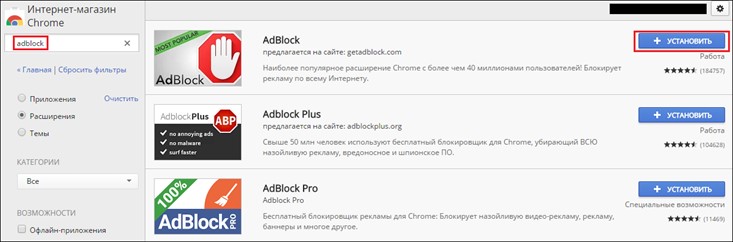
Все! После этого без всякого вмешательства пользователя расширение скачается и «поселится» в браузере. В виду такой простоты установки расширений, когда пользователь сталкивается с необходимостью удалить одно из них, ему довольно трудно сориентироваться.
Тем не менее, не пугайтесь, удалить любое расширение из Гугл Хром совсем несложно и для этого существует два способа. Мы расскажем вам оба, а вы сможете пользоваться тем, что вам больше «приглянется».
Способ 1:
1. Открываем браузер.
2. Заходим в меню «Настройки».
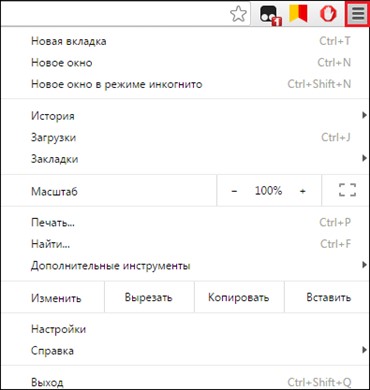
3. Кликаем строчку «Дополнительные инструменты», далее «Расширения».
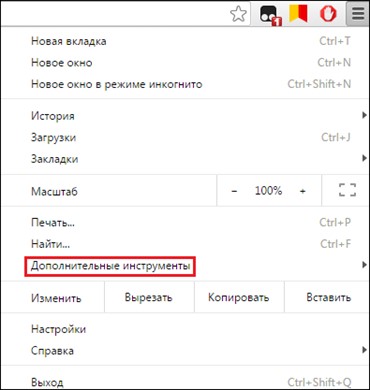
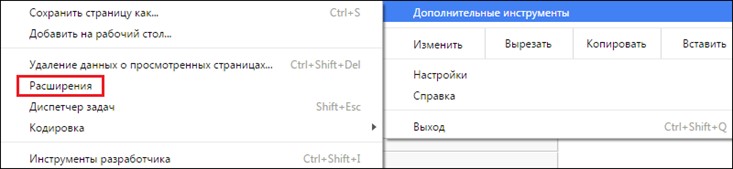
4. В открывшемся окне ищем расширение, которое требуется удалить – допустим, мы хотим удалить расширение AdBlock, значит, отыскиваем его.
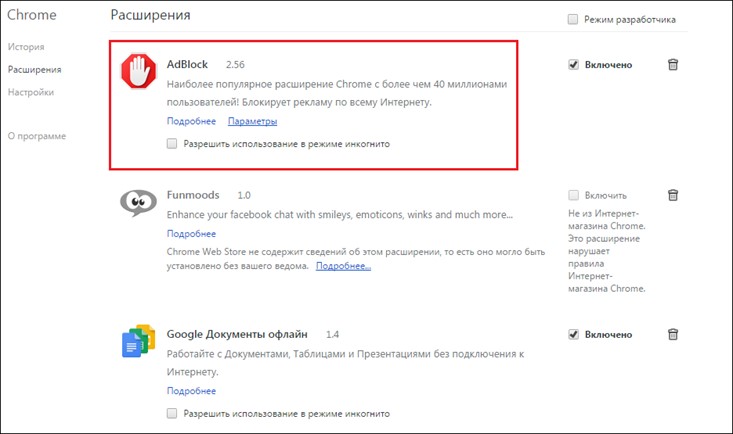
5. Теперь кликаем по значку корзины напротив расширения.
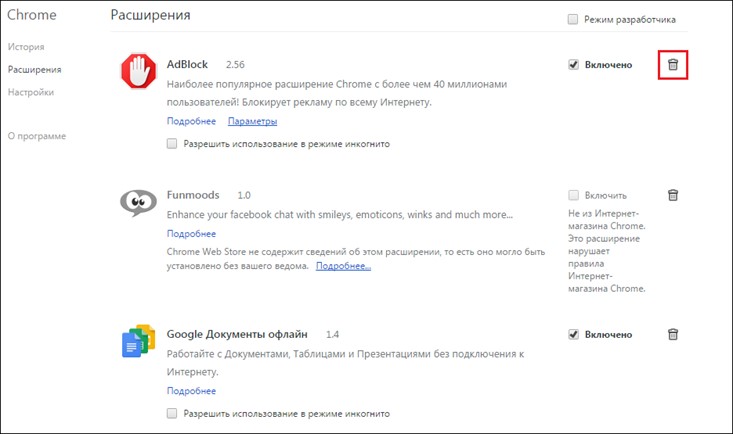
6. В открывшемся окне «Подтверждение удаления» жмем кнопку «Удалить».
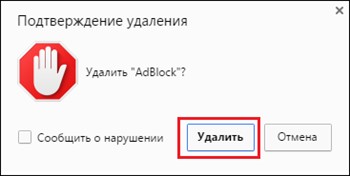
7. Готово! Расширение удалено!
Способ 2:
Каждое расширение, устанавливаясь в браузер, добавляет в него кнопку быстрого доступа, с помощью которой можно легко и просто управлять расширением, в том числе, и удалять его. Разберемся, как же удалять расширения с помощью этих кнопок.
1. Открываем браузер.
2. Ищем кнопку быстрого доступа того расширения, которое хотим удалить, нажимая левой кнопкой мыши по очереди на кнопки всех установленных расширений, пока не обнаружим необходимое – мы, опять же, разберемся на примере AdBlock, так что ищем его.
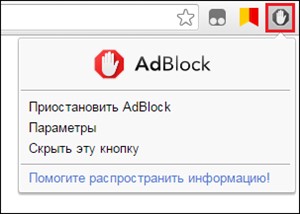
Обратите внимание! Все кнопки расширений, как правило, группируются в правом верхнем углу браузера.

3. Когда кнопка расширения нашлась, жмем по ней правой кнопкой мыши.
4. В появившемся меню мы должны увидеть пункт «Удалить из Chrome» — подобный пункт присутствует в меню всех расширений браузера – жмем по данному пункту.
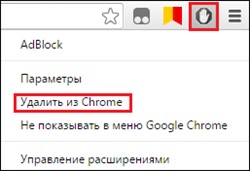
5. В окне «Подтверждение удаления» жмем кнопку «Удалить».
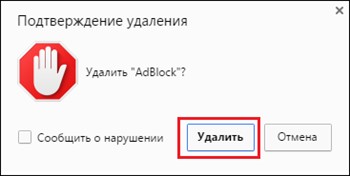
6. Готово! Расширение удалено!
Как временно отключить расширение в Гугл Хром?
Если работая с расширением, вы поняли, что оно все-таки не совсем бесполезное, однако пользуетесь вы им не каждый день, не обязательно его удалять, можно просто временно отключить его. Чтобы сделать это:
1. Открываем браузер.
2. Заходим в меню «Настройки».
3. Кликаем строчку «Дополнительные инструменты», далее «Расширения».
4. В открывшемся окне ищем расширение, которое хотим временно отключить – в качестве примера опять возьмем AdBlock, значит, отыскиваем его.
5. Убираем галочку в окошке «Включено» напротив расширения.
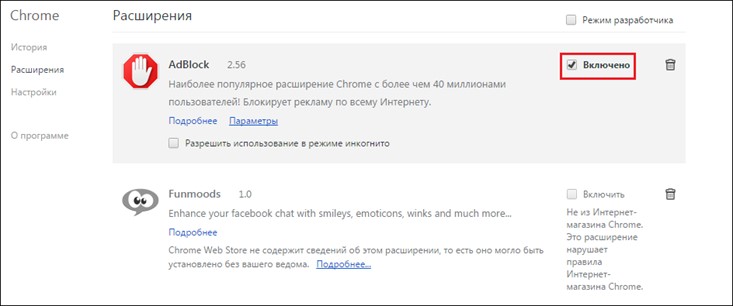
6. Готово! Расширение временно отключено – чтобы активировать его работу вновь, выполните пункты 1-4 данной инструкции и верните галочку в окошко «Включено» напротив расширения.
Совет! Для быстрого поиска расширения, можно воспользоваться его кнопкой быстрого доступа – нажмите на кнопку соответствующего расширения правой кнопкой мыши и кликните по пункту «Управление расширениями», вы автоматически окажетесь в меню «Расширения» браузера Google Chrome, при этом позиция с расширением, по кнопке которого вы кликнули, будет выделена и вам не придется его искать. Этот способ особенно удобен, если у вас установлено много расширений.
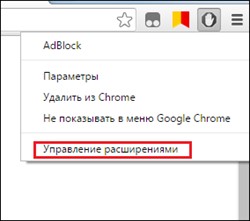
Итоги
Что ж, теперь вы знаете, как удалить расширения в Гугл Хром, а также как временно отключить их. Надеемся, эти знания пригодятся вам для организации более удобной и простой работы в браузере!
livelenta.com
Расширения для Google Chrome | Хром.рф
Обзоры полезных и безопасных расширений для браузера Google Chrome. Автор любого расширения может также прислать нам свой обзор.
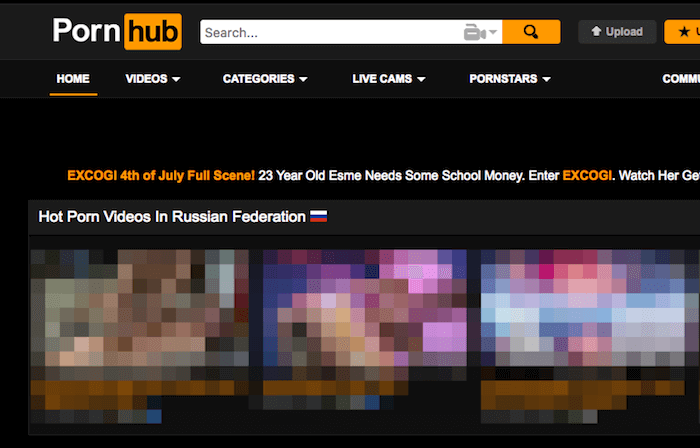
description
Один друг рассказал, что есть такой крайне популярный в узких кругах сайт, как Pornhub.com. Когда-то он был даже заблокирован Роскомэтсамым, …
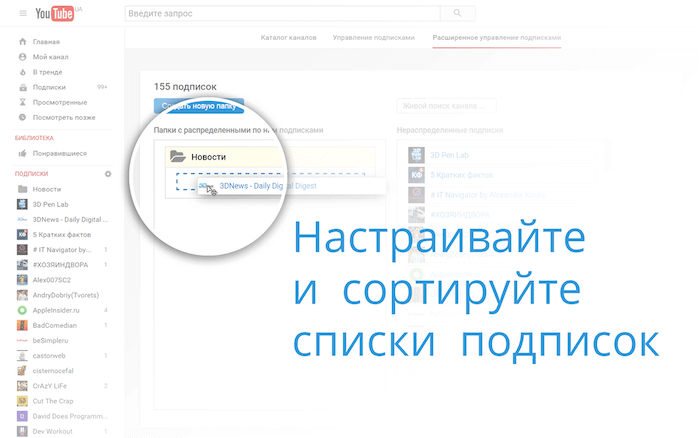
description
Представляем очередной авторский обзор расширения в рамках нашей акции. "Если гора не идет к Магомеду, то Магомед идет к горе" или "Им …
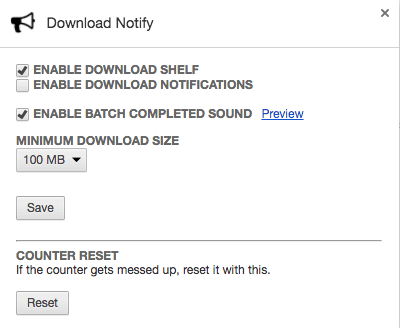
description
В браузер Google Chrome встроен простой менеджер загрузок, который не отличается большим количеством возможностей, но вполне неплохо справляется с основными задачами. …
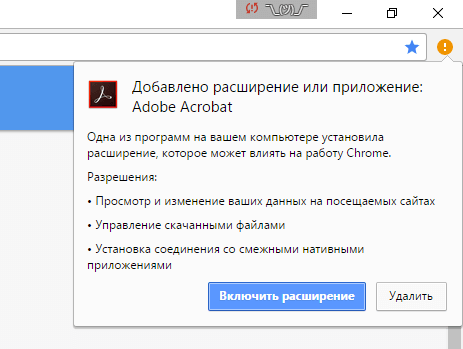
description
Компания Adobe выпустила обновление для программы Acrobat Reader, предназначенной для работы с PDF-файлами. Кроме исправления уязвимостей новая версия несла с собой …
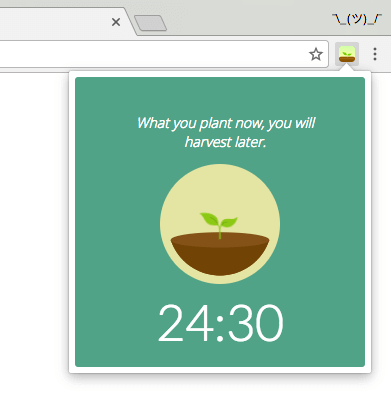
description
Новый год уже совсем рядом, и многие из нас начинают вспоминать успехи прошлого и ставить цели на следующий год. Сегодня …
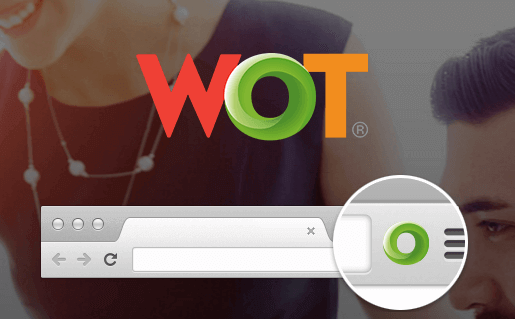
description
Популярное расширение Web of Trust для оценки надежности посещаемых сайтов было удалено из каталогов Chrome Web Store, Opera Addons и …
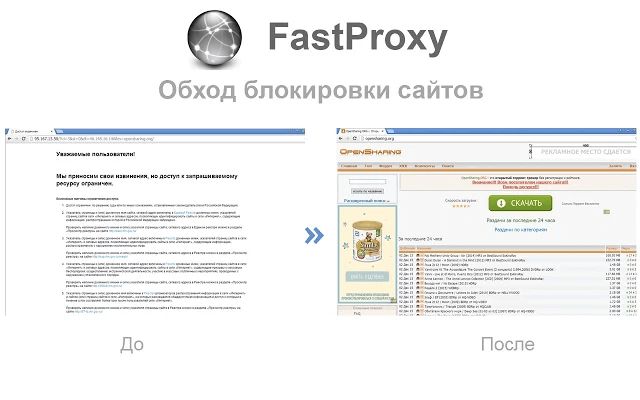
description
Представляем очередной авторский обзор расширения в рамках нашей акции. Многие из нас уж успели столкнуться с сайтами, заблокированными на территории страны в …
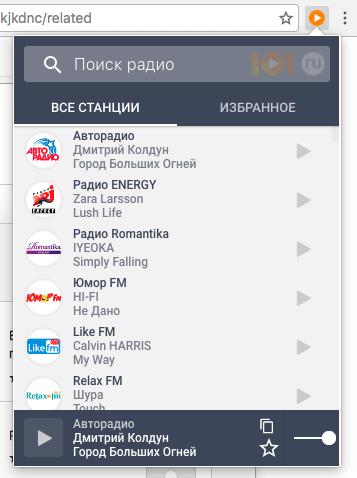
description
Представляем очередной авторский обзор расширения в рамках нашей акции. 101.ru – один из наиболее популярных сайтов для бесплатного прослушивания радио в онлайне. …
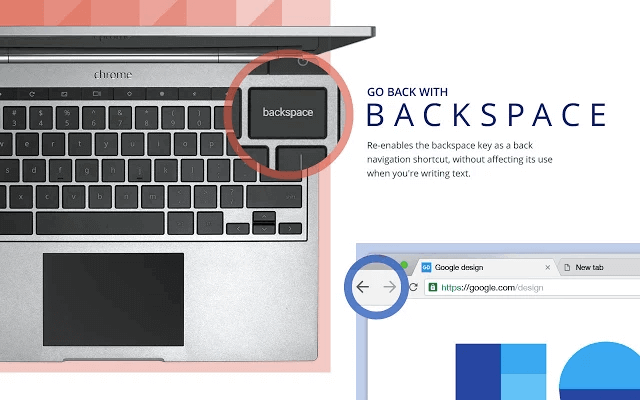
description
Разработчики из Google создали новое расширение для браузера Chrome, которое возвращает кнопке Backspace привычное поведение. Исторически кнопка Backspace на клавиатуре …
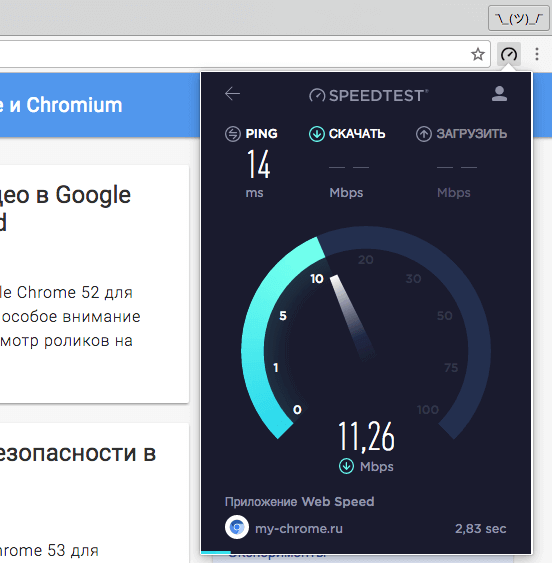
description
Сервис SpeedTest хорошо знаком всем, кто хоть раз хотел проверить скорость своего соединения с интернетом, чтобы потом с гневом предъявить …
my-chrome.ru
Как установить расширение для Google Chrome
Здравствуйте, друзья! В данной статье хотелось бы рассмотреть довольно простую тему, на которую у большинства пользователей возникает много вопросов. Сейчас мы с вами разберемся, где искать расширения для браузера Гугл Хром, и как их можно установить.
Вначале перед практикой я, как всегда, предоставляю вам немного теории. Чтобы вы понимали, для чего они вообще нужны, может вы и без них обойдетесь.
Поскольку разработчики браузеров не могут предусмотреть все мелочи, которые могут понадобиться пользователям, были придуманы расширения или дополнения. С их помощью вы можете расширять функционал браузера, настраивая его, таким образом, под себя. Например, можете скачивать фильмы и музыку с сайтов, получить быстрый доступ к почте, облачному хранилищу и прочее.
Скачать их можно как с Интернет-магазина Chrome, так и со сторонних сайтов. Во втором случае, это могут быть те или иные дополнения, которые по различным причинам не были размещены в магазине браузера. Будьте осторожны при скачивании со сторонних источников, а то под их видом, можете закачать на компьютер вирус.
Устанавливаем расширение из магазина Google Chrome
Давайте сначала разберемся, где искать этот Интернет-магазин. Кликните по кнопочке с изображением трех горизонтальных полос в правом верхнем углу браузера и выберите из выпадающего меню «Дополнительные инструменты», затем «Расширения».

Откроется страничка, на которой вы увидите список всех тех, что установлены у вас в браузере. Пролистываем ее в самый низ и переходим по ссылке «Еще расширения».

После этого у вас откроется еще одна страничка «Интернет-магазин Chrome». В нем перейдите на вкладку «Расширения». Пролистывайте список предложенных. Чтобы посмотреть список всего доступного в определенной группе, нажмите в ней на кнопочку «Просмотреть все».
Для поиска конкретного дополнения можете воспользоваться поиском по магазину или выбрать подходящую категорию.

Для того чтобы установить расширение из магазина Хром, сделайте следующее. Кликните мышкой по тому, которое выбрали в предложенном списке.

Откроется более подробная информация о нем. Также можете почитать отзывы и просмотреть похожие. Нажмите на кнопочку «Установить».

Если вы воспользовались поиском, то в предложенных результатах выбирайте именно из списка «Расширения». Когда выберите подходящее, можете сразу нажать напротив него кнопочку «Установить», а можете кликнуть по его названию, чтобы посмотреть подробную информацию, как было описано выше.

Дальше появится окошко, в котором будет указано какие разрешения необходимо предоставить выбранному дополнению. Нажмите в нем «Установить расширение».

О том, что оно успешно установлено, будет свидетельствовать следующее информационное окошко. Также справа от строки поиска появится его значок.
Если вам интересно, как установить визуальные закладки в Гугл Хром, можете прочесть подробную статью на сайте. В ней описана установка в Хром визуальных закладок от Яндекса и Atavi.

Кликнув по нему правой кнопкой мыши, вы можете получить доступ к его различным параметрам и настройкам.

Установка расширений с другого сайта
Если вы нашли что-то подходящее в Интернете и уверенны, что оно не принесет вред компьютеру, то сейчас мы рассмотрим, как можно установить подобное дополнение в браузер.
Скачиваем его на компьютер, нажав на сайте кнопочку «Скачать», «Download» или что-то в подобном роде.
Затем открываем Хром, кликаем по кнопочке «Меню» и переходим «Дополнительные инструменты» – «Расширения».
Перетащите скачанный файл на страничку с установленными расширениями браузера.
Подтвердите его установку, нажав на кнопочку «Установить».
Давайте подробнее рассмотрим установку со стороннего сайта популярного дополнения для Google Chrome, и не только, SaveFrom.net. Процесс будет немного отличаться от описанного выше.
Находим официальный сайт расширения в интернете и переходим на вкладку «Установить».

Здесь вы увидите кнопочку для скачивания, нажмите на нее. Обратите внимание, чтобы напротив нее было написано «для Google Chrome».

Найдите скачанный файл в папке «Загрузки» на компьютере и запустите его, кликнув по нему два раза левой кнопкой мыши. Если появится окно безопасности, нажмите в нем «Запустить».

Затем дождитесь, когда закончится загрузка. На данном этапе, возможно, потребуется закрыть браузер.

Примите условия лицензионного соглашения и нажмите «Далее».

Для того чтобы установить его только для Google Chrome, отметьте маркером «Настройка параметров» и уберите все ненужные галочки. Кликните по кнопочке «Далее».

Нажмите на кнопочку «Завершить» и запустите браузер.

Это мы установили необходимое дополнение Tampermonkey для правильной работы SaveFrom.net. Его значок должен появиться справа от адресной строки.
Для установки самого расширения, откройте следующую страничку в интернете и нажмите на кнопочку «Установить». Затем подтвердите установку.

На этом все. Теперь вы знаете, где искать и как установить расширение в браузере Google Chrome.
inetfishki.ru